怎么禁止用户安装打印机驱动程序
- 首先,在屏幕左下角输入框中输入“gpedit.msc”并回车。
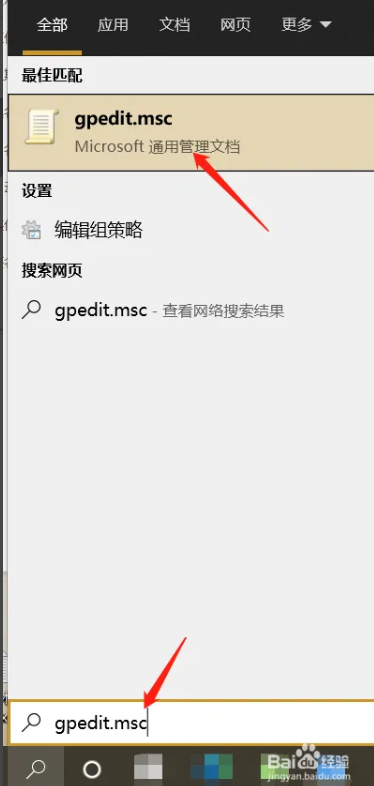
- 2、这样就进入本地组策略编辑器了。
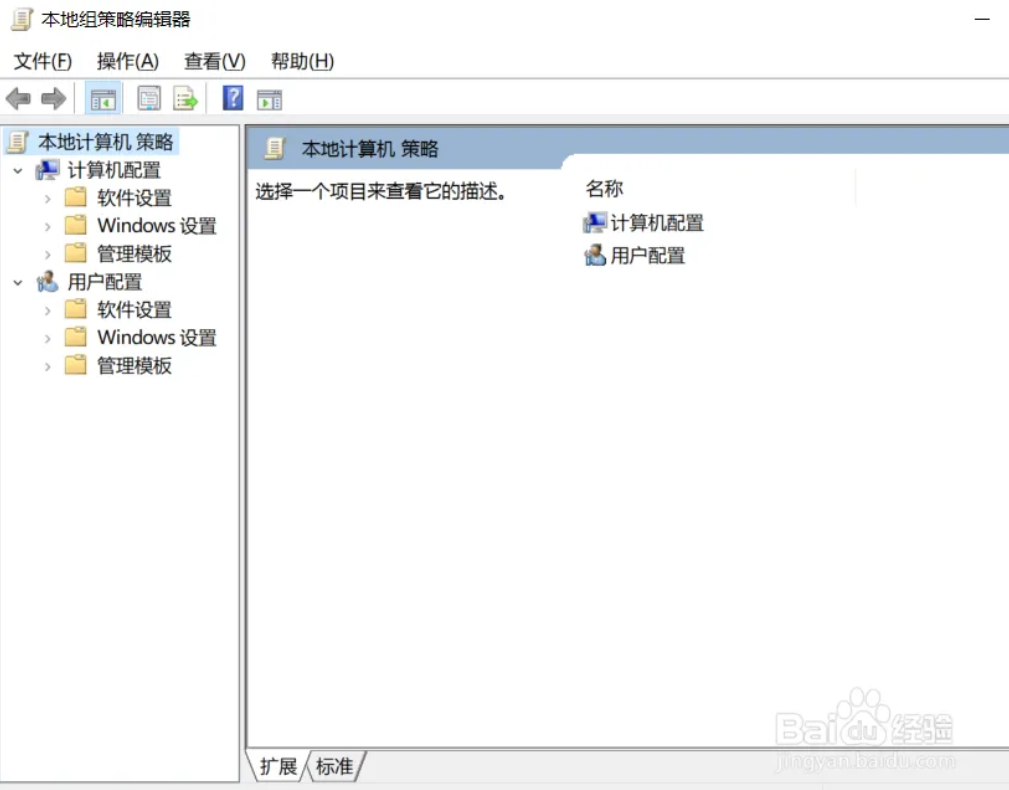
- 3然后选择“计算机配置”里的“Windows设置”选项。
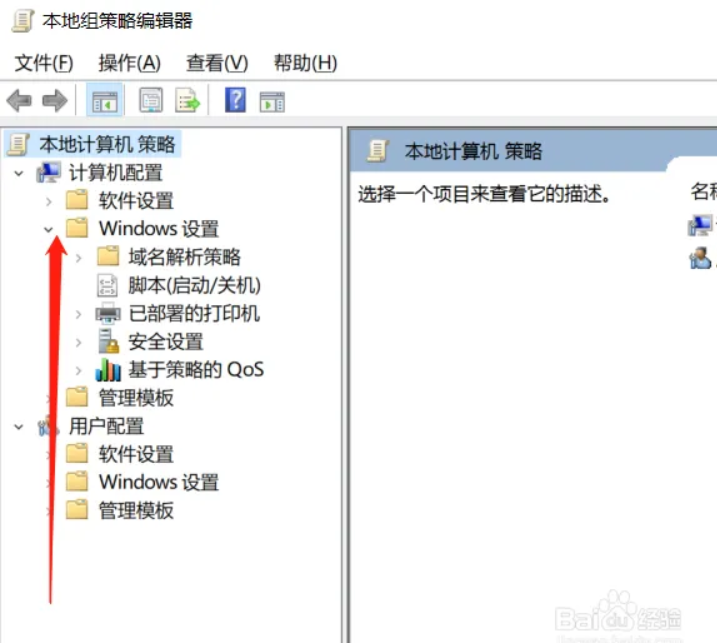
- 4接着点击“安全设置”。
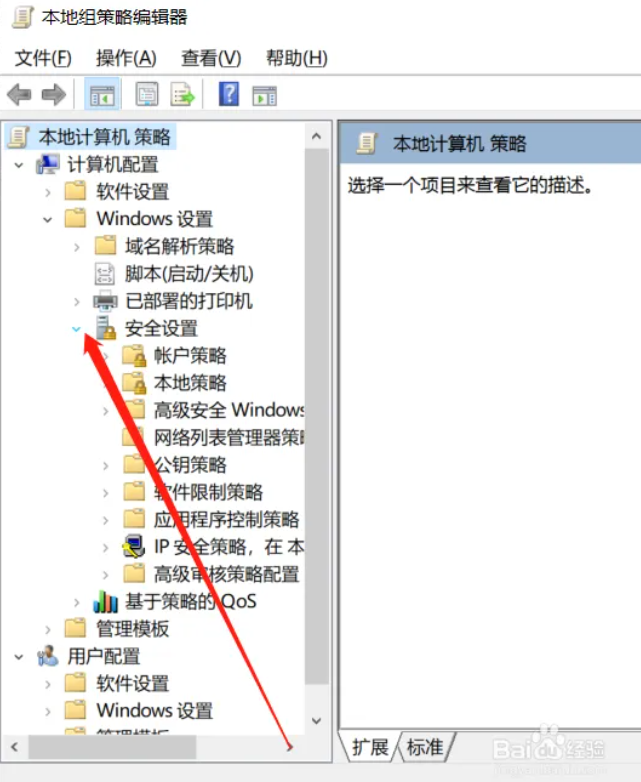
- 5然后选择“安全选项”。

- 6这里找到需要修改的策略。
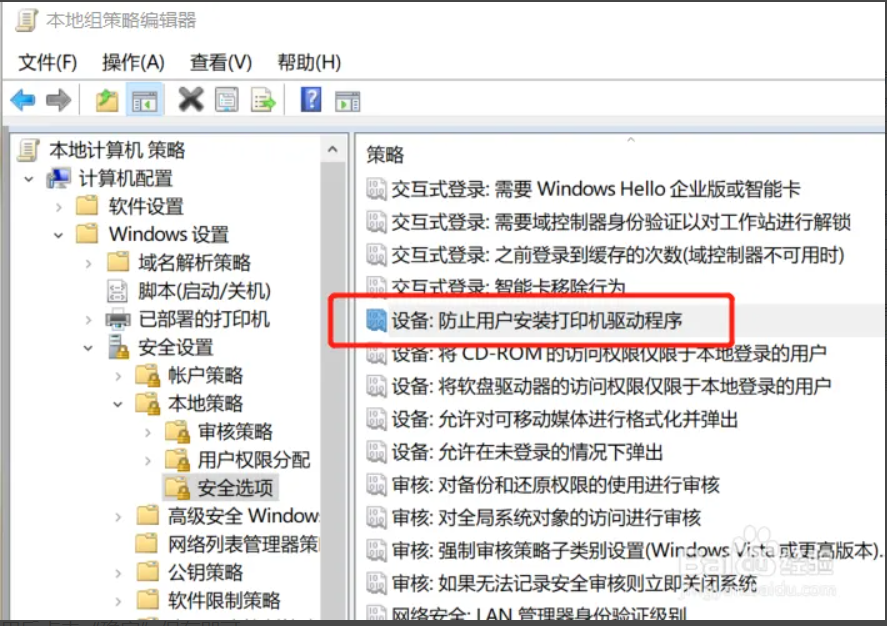
- 7最后,将此策略启用后点击“确定”保存即可。
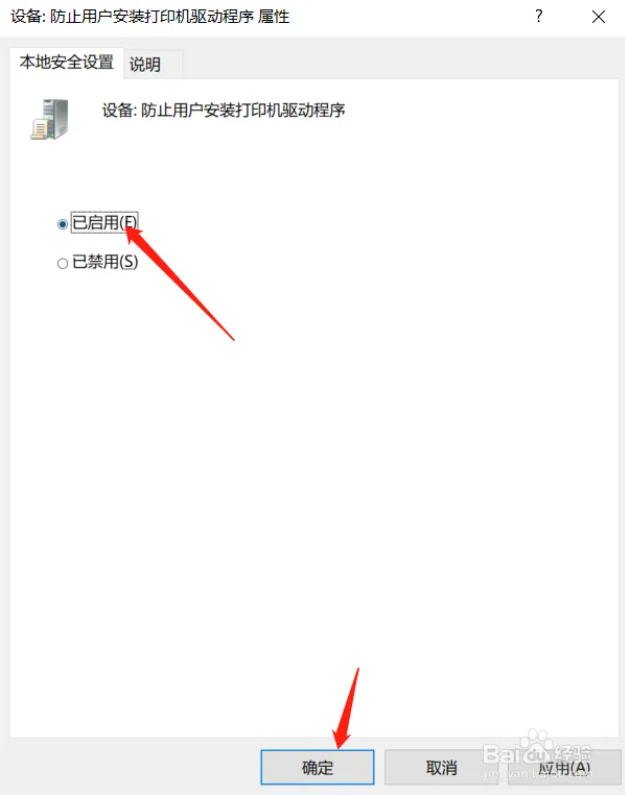
注:以上()中的字母是各型号的功能,字母代表设备功能。 相关安装视频,https://www.printfw.com/?page_id=341 扫描工具下载地址:https://www.printfw.com/wp-content/uploads/2022/01/ScanTool_4.8.3.zip 打印机驱动官网汇总:https://www.printfw.com/?page_id=1270
问题,M126A打印机安装好驱动后,点击打印后提示“系统不受支持”,电脑系统Windows 10专业版,报错如下图, 解决办法,这个问题,反复安装测试均没有解决,后面怀疑是电脑系统问题,但是直接连接查询单机连接正常可以打印,但是部分win10系统却安装后正常打 印,后经多方查询测试,怀疑是打印机驱动问题,有在其他平台上看到有不少用户遇到这个问题,看推荐让使用P1108的打印机驱动安装测试,抱着试试看在打印机官网下载了P1108的驱动,经过重现安装测试成功,可以打印,问题解决!!!!! HP LaserJet Pro P1106/P1108点击下载,
简介:通过服务器远程访问不同地方的USB设备可用于U盘,U盾,加密狗以及税控盘等USB设备 获取云账号密码信息 1.使用远程共享USB设备之前确保本地网络设置完成,并且能成功访问外网,找到打印服务器的IP地址,打开电脑浏览器输入IP进入管理界面找到云功能获取云功能账号,并记录。 获取到云功能的账号和密码请记录下来后面会用到账号密码来登录云客户端 配置云客户端 2.在需要远程访问设备的电脑上操作如下:从下载中心或者下方链接下载云打印客户端 云链接助手点击下载 3.打开下载好的客户端软件,软件会自动在桌面创建快捷方式 提示:打开云客户端时,电脑是没有任何提示的,它会自动将工具安装到电脑上并创建快捷方式,如遇到到打开工具时没有反应,无需重复打开,返回桌面找到“远程云打印工具”打开即可后面使用时如果出现“端口监听失败”同样也是这个客户端重复打开,关掉所有客户端重新打开即可解决 4.返回桌面打开“远程云打印工具”并输入之前记录的账号和密码。勾选开机启动,点击开始 5.登录成功后,电脑会自动链接打印服务器,我们只需检测服务器的IP地址是否正常打开即可判断远程链接是否成功,所有服务器统一IP地址:(127.0.0.1:9080),如下图: 注意:如果打开(127.0.0.1:9080)IP地址云客户端提示错误的用户名和密码,请仔细检查输入的用户名和密码是否正确,,如果确认都无误,还是无法建立链接可在下方留言或者联系在线技术支持 6.打开后和本地一样提示输入用户名和密码(均和本地一样)说明此电脑已经成功链接到我们外网的打印服务器,后面只需要按照步骤三安装插件即可 安装虚拟USB连接工具 7.下载虚拟USB链接工具:将虚拟USB工具的软件包下载到电脑,资源可以从下载中心或者下方链接获取 虚拟USB(扫描)连接工具 大小:17.2 MB 版本:v5.1.3 立即下载! 8.安装链接工具:关掉电脑杀毒软件,打开压缩包找到适合自己电脑的软件,双击打开。打开后会提示安装自动查找插件,点击取消即可 9.打开软件窗口,右击USB共享器,选择手动添加USB共享器 10.点击添加,在输入框内输入服务器的IP:127.0.0.1。点击OK添加完成后关闭手动添加USB窗口 11.这时可以发现我们服务器上的USB设备出现在了我们的软件窗口里面,我们只需要双击设备就可以连接到本地电脑上 12.双击设备后,需要安装虚拟USB驱动,这时全部根据向导安装即可,杀毒软件提示需要选择允许安装 13.装完后,软件显示(你正在使用此设备)说明已经链接成功了,你就可以在这台电脑上使用这个USB设备了。
问题:怎么查看东芝打印机端口类型? 解决方法,电脑开始栏找到设备和打印机–已安装好的打印机图标上右键鼠标–打印机属性–端口,然后注意看左边显示的类型 东芝的打印机要在电脑里看打印机图标属性,看端口下面默认哪个是打勾的。 默认:USB001 ,USB002,USB开头的就可以用。 默认:COM3,COM4, COM开头的不支持. ( 注意:不是说的USB线,是指在电脑上显示的端口 )
出现的问题: 解决方法: 这是由于纸张的宽度超出了打印机支持的打印范围,缩小适当的宽度即可标准的A4二等分(2160*1400)调整至(2100*1400)